
С всяка нова актуализация на софтуера на всяко устройство, ще има малки отклонения, малки проблеми, които карат потребителите да не могат да изтеглят актуализацията, въпреки че трябва да могат. Windows 8.1, безплатната актуализация за таблети, настолни компютри и преносими компютри с операционна система Windows 8 на Microsoft не е различна.
От пускането на пазара потребителите са докладвали за случайни проблеми, тъй като не са могли да изтеглят актуализацията. Ето какво да направите, когато Windows ви каже, че инсталирането на Windows 8.1 не може да бъде завършено.
Преди да продължите, това е добра идея просто затворете магазина на Windows app, като щракнете върху него или го докоснете отгоре и го плъзнете в долната част на екрана. След това опитайте да актуализирате отново. Това може да реши проблема ви и да ви спаси от необходимостта да продължите с останалата част от този процес. Ако това все още не е помогнало, продължете.
Първото нещо, което искате да направите, ако видите грешката по-горе на екрана е да рестартирате вашите Windows 8 устройства и опитайте отново. Не забравяйте да запазите всяка работа, която сте извършили във фонов режим, преди да рестартирате първо. След като рестартирате, не отваряйте Магазина на Windows ап.
Ако все още имате проблеми с изтеглянето на актуализацията. Ще трябва да отворите командния ред на Windows 8. Отидете на Начален екран като натиснете клавиша Windows на клавиатурата или като натиснете бутона Windows под дисплея на устройството.

Кликнете с десния бутон навсякъде в началния екран и кликнете върху Всички приложения бутон.
Сега намери Командния ред опция в списъка на инсталираните приложения. Не кликнете с левия бутон върху него. Вместо, щракнете с десния бутон върху него и изберете Изпълни като администратор от менюто отдолу. Потребителите на таблети трябва да поставят пръста си върху командния ред, след което леко да свалят приложението, за да видят менюто на приложението.
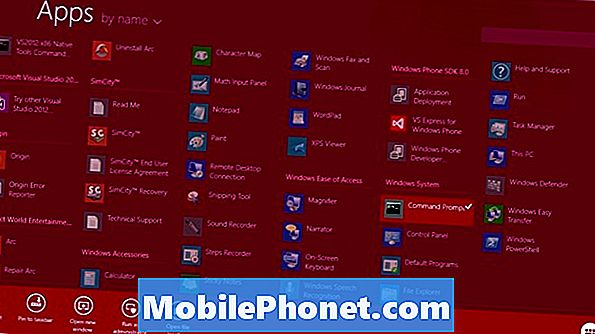
В менютоnet stop wuauserv- след това натиснете клавиша Enter.

Сега напишетемрежови стопове'' И след това отново натиснете клавиша Enter.

Сега отворете прозорец на файл, като се върнете на работния плот. Отидете на следното местоположение, като го въведете ръчно в адресната лента или като го копирате и поставите в адресната лента във файловия прозорец: C: Windows SoftwareDistribution. Изтрийте всичко в тази папка.
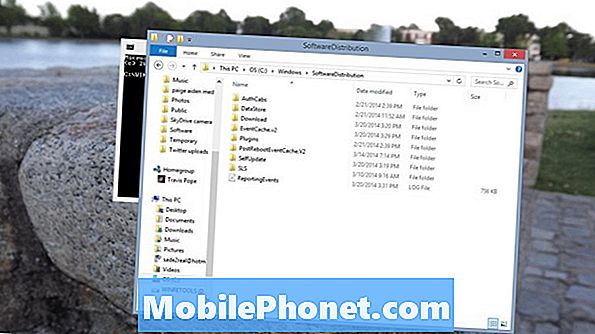
Сега се върнете в командния ред и въведетеnet start wuauservСлед това натиснете Enter.

Следващ типначални битовеСлед това натиснете Enter.

Сега отидете в Магазина на Windows и опитайте отново да изтеглите Windows 8.1.
Прочетете: Microsoft Подробности за Windows 8.1
Вече трябва да можете да изтеглите Windows 8.1 без никакви проблеми. Не забравяйте да сте сигурни, че имате стабилна интернет връзка и че устройството ви с Windows 8 е включено.


